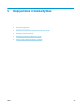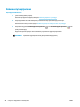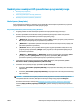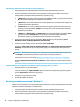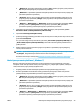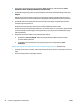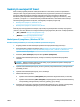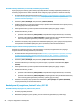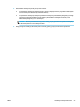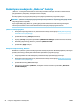User Guide
Nuskaityti naudojant HP Smart
Galite naudoti programėlę HP Smart nuskaityti dokumentus ir nuotraukas, esančias ant spausdintuvo
skaitytuvo stiklo. Taip pat galite nuskaityti naudodami savo įrenginio kamerą. HP Smart turi redagavimo
priemonių, leidžiančių koreguoti nuskaitytą nuotrauką prieš ją įrašant ar bendrinant. Nuskaitytus
dokumentus galite atspausdinti arba įrašyti kompiuteryje ar debesijos saugykloje ir bendrinti el. p., SMS,
„Facebook“, „Instagram“ ir t. t. Norėdami nuskaityti naudodami HP Smart, vadovaukitės toliau esančioje
atitinkamoje skiltyje pateiktais nurodymais, atsižvelgdami į naudojamo įrenginio rūšį.
●
Nuskaitymas iš įrenginio su „Windows 10“ OS
●
Nuskaitymas iš įrenginio su „Android“ arba „iOS“ OS
Šiame skyriuje rasite pagrindines instrukcijas, kaip naudoti programėlę HP Smart nuskaityti iš įrenginio su
„Android“, „iOS“ arba „Windows 10“. Daugiau informacijos apie programėlės „HP Smart“ naudojimą ieškokite:
●
„iOS“ / „Android“: www.hp.com/go/hpsmart-help
●
„Windows“: www.hp.com/go/hpsmartwin-help
Nuskaitymas iš įrenginio su „Windows 10“ OS
Norėdami nuskaityti dokumentą ar nuotrauką naudodami spausdintuvo skaitytuvą
1. Originalą padėkite ant stiklo dešiniajame priekiniame kampe spausdinamąja puse žemyn.
2. Atverkite HP Smart. Daugiau informacijos rasite Naudokite programėlę HP Smart spausdinti, nuskaityti
bei atlikti trikčių diagnostiką ir šalinimą naudodami įrenginį su „iOS“, „Android“ ar „Windows 10“
operacine sistema 21 puslapyje.
3. Pasirinkite „Scan“ (nuskaityti), tada pasirinkite „Scanner“ (skaitytuvas).
4. Spauskite arba bakstelėkite piktogramą „Settings“ (nuostatos), kad pakeistumėte pagrindines
nuostatas.
PASTABA: Būtinai pasirinkite tinkamą įvesties šaltinį, jei jūsų spausdintuvas palaiko nuskaitymą iš
dokumentų tiektuvo ir nuo skaitytuvo stiklo.
5. Spauskite arba bakstelėkite piktogramą „Preview“ (peržiūra), kad peržiūrėtumėte ir pakoreguotumėte
paveikslėlį, jei reikia.
6. Spauskite arba bakstelėkite piktogramą „Scan“ (nuskaityti).
7. Atlikite kitus keitimus, jei reikia:
●
Spauskite arba bakstelėkite „Add“ (pridėti), kad pridėtumėte daugiau dokumentų ar nuotraukų.
●
Spauskite arba bakstelėkite „Edit“ (redaguoti), kad apkarpytumėte arba pasuktumėte dokumentą
arba paveikslėlį, pakoreguotumėte jo kontrastą, ryškumą, grynį ar kampą.
8. Pasirinkite norimą failų rūšį ir spauskite arba bakstelėkite piktogramą „Save“ (įrašyti), kad įrašytumėte,
arba spauskite ar bakstelėkite piktogramą „Share“ (bendrinti), kad bendrintumėte kitiems.
LTWW Nuskaityti naudojant HP Smart 51